I 5 migliori registratori dello schermo per acquisire lo schermo senza ritardi su Windows e Mac
Sia che tu debba registrare un'importante videoconferenza o un grande video tutorial, uno screen recorder senza lag dovrebbe essere l'unica scelta. Il problema del ritardo è un grosso problema per il tuo pubblico, soprattutto per scopi commerciali. Perché un registratore dello schermo diventa lag? Quando un registratore dello schermo acquisisce il desktop per riprodurre un video, impiega molte fonti e rallenta il computer. L'articolo identifica i 5 migliori registratori di schermo senza lag. Quello di cui hai bisogno è leggere attentamente questa recensione e prendere la decisione migliore.
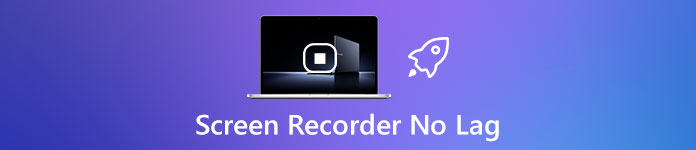 Screen Recorder Nessun ritardo
Screen Recorder Nessun ritardo
Parte 1: 5 migliori registratori di schermo senza ritardo
In alto 1: 4Videosoft Screen Recorder
4Registratore schermo videosoft è un registratore dello schermo facile da usare che utilizza l'accelerazione hardware per migliorare le prestazioni di registrazione dello schermo. Non diventerà lag anche se hai un computer con una configurazione bassa. Lo screen recorder no lag consente inoltre di modificare le impostazioni video/audio, aggiungere annotazioni/filigrana/cursore del mouse, modificare la registrazione e persino gestire facilmente i file video.
- Registra tutte le attività su schermo, inclusi video, audio e istantanee dello schermo.
- Accelerazione hardware avanzata per acquisire il video dello schermo senza ritardi.
- Supporta l'acquisizione da webcam e microfono come commento per un video.
- Modifica, visualizza in anteprima e persino gestisci le registrazioni dello schermo in tempo reale.
Come registrare lo schermo senza ritardi
Passo 1 Scarica e installa il registratore dello schermo senza ritardi, puoi avviare il programma sul tuo computer. Quindi scegli il file Videoregistratore opzione dall'interfaccia home. Per impostazione predefinita, il registratore dello schermo senza ritardo li presenterà in base al tuo hardware e software.
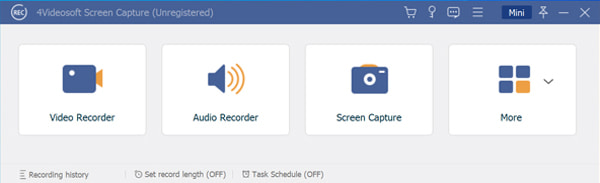
Passo 2 Puoi personalizzare le opzioni in Preferenze dialogo premendo il ingranaggio icona. Se hai solo bisogno di catturare il video senza ritardi, puoi regolare la frequenza dei fotogrammi, il codec video / audio e altre impostazioni per acquisire video di dimensioni relativamente ridotte.
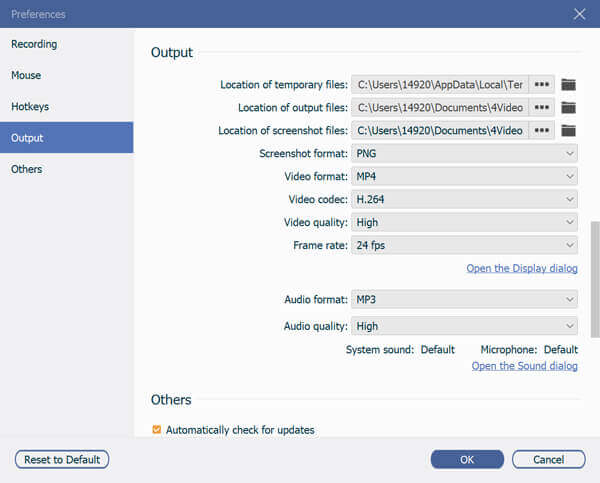
Passo 3 Torna alla finestra Videoregistratore e imposta l'area di registrazione nel file Dsiplay sezione, come Schermo intero or Regione personalizzata. Quindi decidi se aggiungere o meno il tuo viso alla registrazione dello schermo impostando il Webcam opzione. Scegli la sorgente audio da Suono di sistema e Microfono.
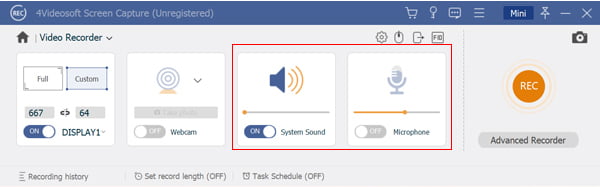
Passo 4 Se sei pronto, fai clic su REC pulsante per avviare la registrazione dello schermo senza ritardi. Quando si desidera interrompere la registrazione dello schermo, fare clic su Fermare pulsante. Dopo il rendering del video, verrà visualizzata la finestra di anteprima. Se sei soddisfatto, fai clic su Risparmi per esportare la registrazione.
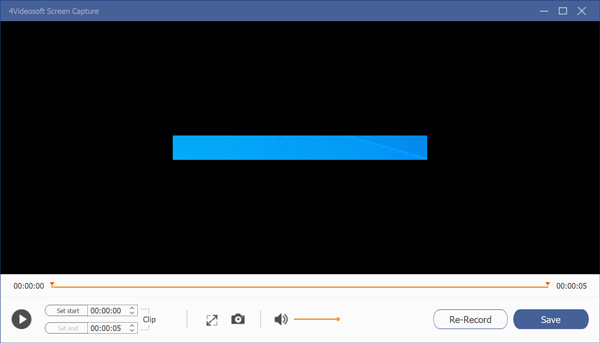
Top 2: ScreenFlow
ScreenFlow è un registratore dello schermo senza ritardi per Mac. Se hai un MacBook e hai bisogno di una soluzione all-in-one, è una buona scelta. Inoltre, il design leggero ti consente di registrare lo schermo senza problemi. (Vedere come registrare video su Mac )
- Registra lo schermo senza ritardi su MacBook e iMac.
- Modifica le registrazioni dello schermo nella sequenza temporale.
- Supporta più tracce video e audio.
- La qualità dell'output è molto buona.
- L'aggiornamento è troppo frequente.
- Alcune funzioni non erano del tutto ovvie.
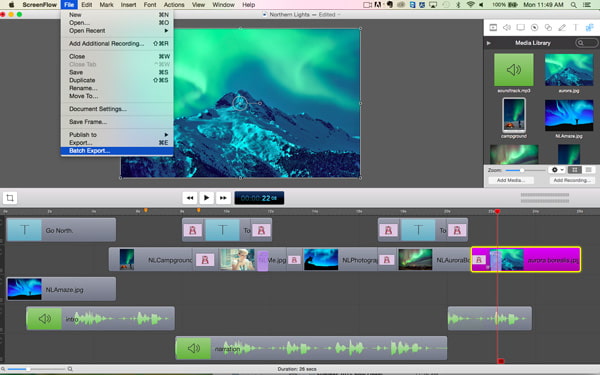
Top 3: Bandicam
Bandicam dovrebbe essere un bel registratore dello schermo senza ritardi per i giocatori. Integra una modalità di gioco e utilizza il minor numero di sorgenti possibile durante la registrazione del gameplay. Inoltre, fornisce una versione gratuita con alcune limitazioni.
- Registra il gioco, lo schermo e i dispositivi esterni senza problemi.
- Includere un'ampia gamma di opzioni personalizzate.
- Cattura il gameplay fino a 60 FPS senza ritardi.
- Leggero e semplice da usare.
- È compatibile solo con un PC senza strumento di editing video.
- Aggiungerà la filigrana alle registrazioni nella versione gratuita.
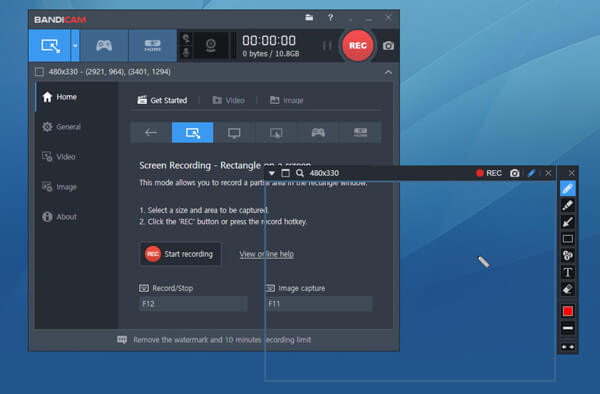
Top 4: Camtasia
Camtasia è un altro registratore dello schermo versatile senza lag. Dopo la schermata di registrazione, metterà i contenuti nella timeline per l'anteprima e la modifica ulteriore. Inoltre, integra una versione completa dell'editor video.
- Registra lo schermo e modifica velocemente la registrazione.
- Organizza i contenuti multimediali sulla timeline.
- Supporta una varietà di formati di output.
- Importa ed esporta registrazioni in Google Drive.
- Questo registratore dello schermo non è molto amichevole per i principianti.
- Le dimensioni del file di output sono piuttosto grandi.
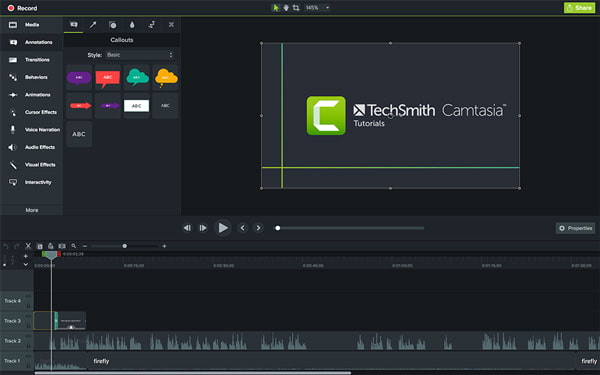
Primi 5: ShareX
ShareX è un registratore dello schermo open source senza ritardi. Sebbene sia gratuito, è potente quanto alcuni strumenti professionali. Oltre alla registrazione dello schermo, fornisce ampie funzionalità bonus.
- Registra qualsiasi area dello schermo.
- Condividi direttamente le registrazioni dello schermo.
- Avere un editor dello schermo.
- Converti le registrazioni dello schermo in GIF.
- L'editor video è piuttosto semplicistico.
- È troppo complicato da imparare.
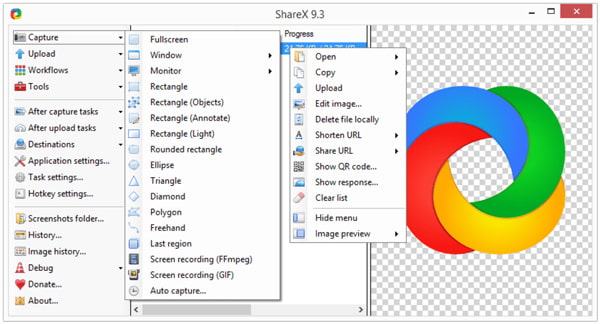
Parte 2: Confronto dettagliato senza lag Screen Recorder
| 4Registratore schermo videosoft | ScreenFlow | Bandicam | Camtasia | ShareX | |
| Prezzo | $29.95 | $129 | $39 | $249.99 | Gratis |
| Registra schermo con audio | SI | SI | SI | SI | SI |
| Condivisione istantanea | SI | NO | NO | SI | SI |
| Editor video | SI | SI | NO | SI | SI |
Parte 3: Domande frequenti su Screen Recorder No Lag
-
1. Quale registratore dello schermo senza ritardo dovrei scegliere?
La risposta dipende dalla tua situazione. Se hai un budget limitato, ad esempio, puoi utilizzare un registratore dello schermo open source. Ad ogni modo, i registratori dello schermo senza lag dovrebbero essere una buona opzione.
-
2. Esiste un registratore dello schermo gratuito senza filigrana?
Sì, ci sono diversi screen recorder open source che ti consentono di utilizzare senza alcun limite, come OBS e ShareX. I registratori dello schermo preinstallati, come QuickTime, possono essere utilizzati gratuitamente senza filigrana.
-
3. Windows 11/10 ha uno screen recorder senza ritardi?
Microsoft ha introdotto il Game DVR in Windows 11/10, che era il registratore di giochi su Xbox One. Significa che puoi usarlo come registratore dello schermo su computer con Windows 11/10. (Trova Registratore dello schermo Microsoft qui)
Dovresti imparare i dettagli sui 5 migliori registratori dello schermo senza ritardi. Hanno tutti vantaggi e vantaggi unici. 4Videosoft Screen Recorder, ad esempio, non è solo facile da usare, ma anche leggero e in grado di catturare tutto sul tuo desktop senza problemi.



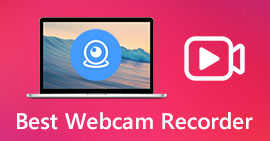 I 10 migliori registratori webcam per Windows, Mac, Linux e online
I 10 migliori registratori webcam per Windows, Mac, Linux e online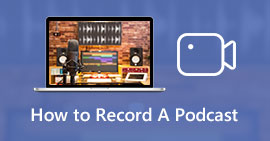 Come registrare un podcast con facilità - 2 metodi efficienti che dovresti conoscere
Come registrare un podcast con facilità - 2 metodi efficienti che dovresti conoscere Come convertire MKV in 3GP
Come convertire MKV in 3GP




